Microsoft telah meningkatkan taskbar dengan setiap versi Windows karena ini adalah salah satu area tersibuk dari sistem operasi Windows. Di Windows 10, Microsoft telah menambahkan beberapa fitur baru ke taskbar tetapi taskbar tidak transparan dengan pengaturan default.
Berbicara tentang fitur-fitur baru pada taskbar, pertama, ada kotak pencarian besar di taskbar di Windows 10. Kotak pencarian, yang muncul tepat di tombol Start, adalah rumah bagi asisten pribadi digital yang baru diperkenalkan Cortana.
Tidak hanya kotak pencarian di taskbar memungkinkan Anda meluncurkan file dan program pada PC Anda, tetapi juga memungkinkan Anda mencari web menggunakan mesin pencari Bing Microsoft. Mereka yang lebih suka pencarian Google dapat mengikuti solusi kami untuk mengaktifkan pencarian Google di kotak pencarian taskbar Windows 10.

Kedua, area baki sistem pada bilah tugas menyertakan ikon untuk mengakses pusat tindakan baru. Flyout tanggal dan waktu yang baru juga merupakan tambahan yang bagus untuk taskbar, dan yang lebih penting, ini berjalan sangat baik dengan bahasa desain baru Windows 10.
Taskbar transparan di Windows 10
Sementara Windows 10 mendukung transparansi di menu Mulai, bilah tugas dan pusat tindakan, itu dimatikan secara default. Kami telah menunjukkan cara membuat menu Mulai transparan di Windows 10 dengan atau tanpa bantuan alat pihak ketiga. Dalam panduan ini, kita akan membahas cara membuat bilah tugas transparan di Windows 10 tanpa menggunakan alat pihak ketiga.

CATATAN: Seperti yang Anda lihat pada gambar di atas, menyalakan transparansi untuk taskbar tidak membuat taskbar sepenuhnya transparan tidak seperti dalam versi Windows sebelumnya. Anda hanya dapat mengaktifkan atau menonaktifkan transparansi tetapi tidak dapat mengubah tingkat transparansi di Windows 10. Untuk itu, Anda harus menggunakan utilitas pihak ketiga.
IMP: Untuk menjadikan bilah tugas sepenuhnya (100%) transparan, lihat cara membuat bilah tugas Windows 10 sepenuhnya transparan.
Jadikan bilah tugas Windows 10 transparan
Langkah 1: Langkah pertama adalah membuka aplikasi Pengaturan karena menu Mulai dan pengaturan bilah tugas hanya tersedia di aplikasi Pengaturan.
Untuk membuka aplikasi Pengaturan, buka menu Mulai, klik ikon Pengaturan (lihat gambar di bawah). Atau, Anda dapat dengan cepat membuka aplikasi Pengaturan menggunakan pintasan keyboard Windows + I.
Langkah 2: Setelah aplikasi Pengaturan diluncurkan, klik Personalisasi .
Langkah 3: Di sisi kiri, klik opsi Warna. Di sisi kanan, aktifkan opsi berlabel Jadikan Mulai, bilah tugas, dan pusat tindakan transparan .
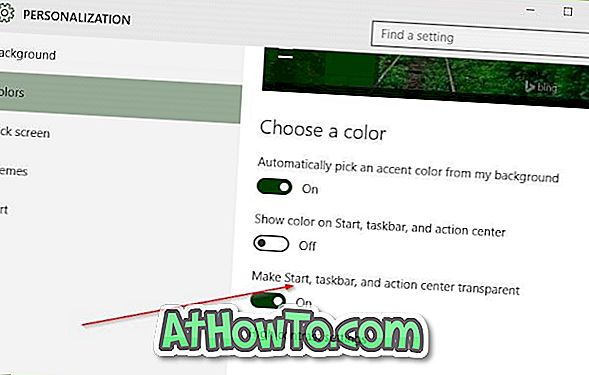
Catatan: Seperti yang mungkin telah Anda amati, mengaktifkan transparansi untuk taskbar juga membuat menu Mulai dan pusat tindakan transparan. Untuk saat ini, tidak ada perangkat lunak yang dapat mengaktifkan transparansi hanya untuk taskbar di Windows 10. Kami akan memberi tahu kami dengan panduan baru serta memperbarui panduan ini jika dan ketika ada perangkat lunak untuk melakukannya.
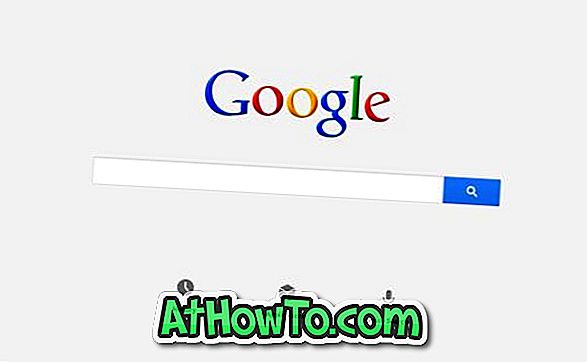


![Start Klasik Membantu Anda Melewati Layar Start Windows 8 Saat Anda Masuk [Perbarui]](https://athowto.com/img/windows-8-guides/933/classic-start-helps-you-skip-windows-8-start-screen-when-you-log.jpg)










